Windos10 mysql-8 安装手顺
一、下载
1.1 官方下载地址:https://dev.mysql.com/downloads/mysql/ ,点击Download
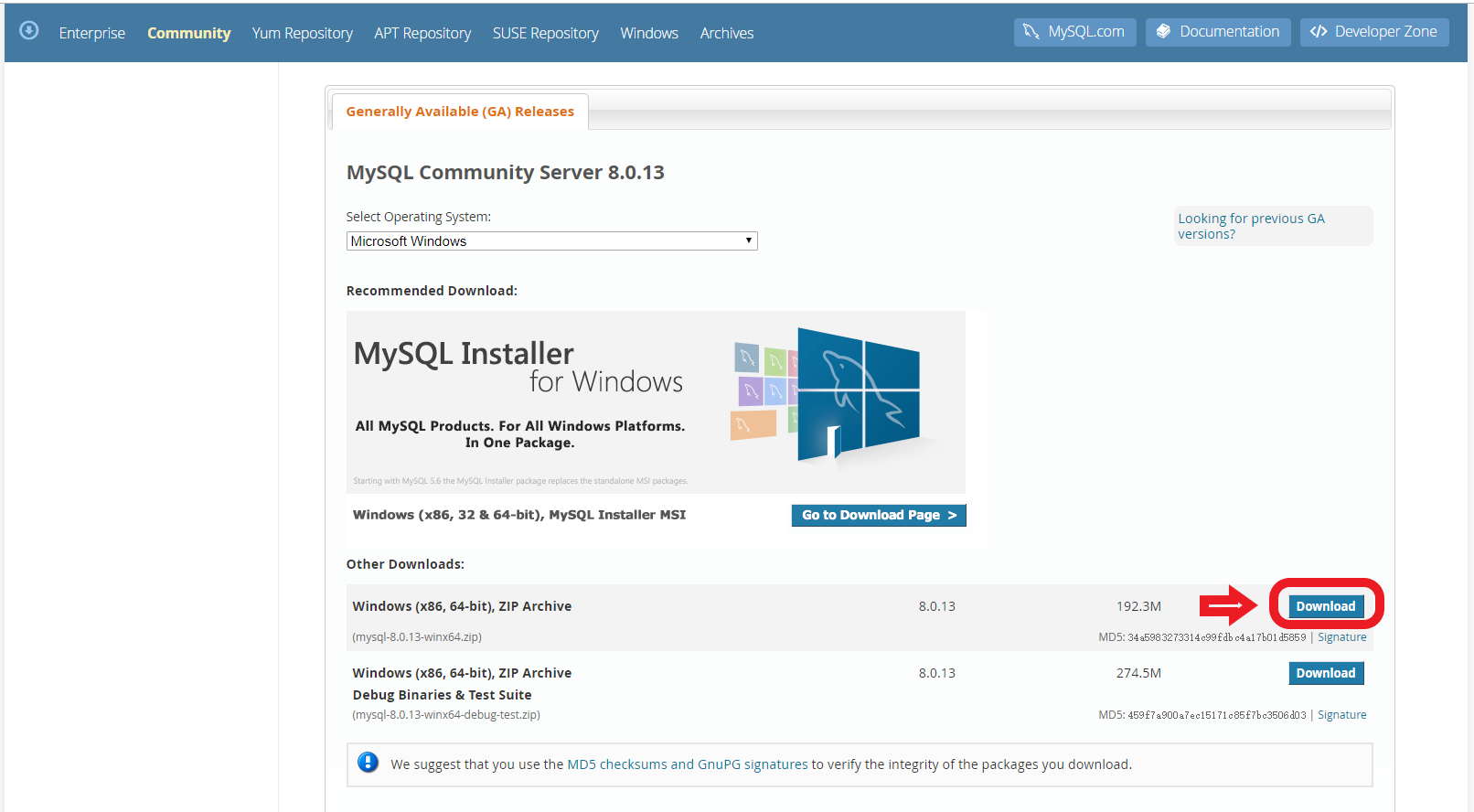
1.2 点击 No thanks,just start my download
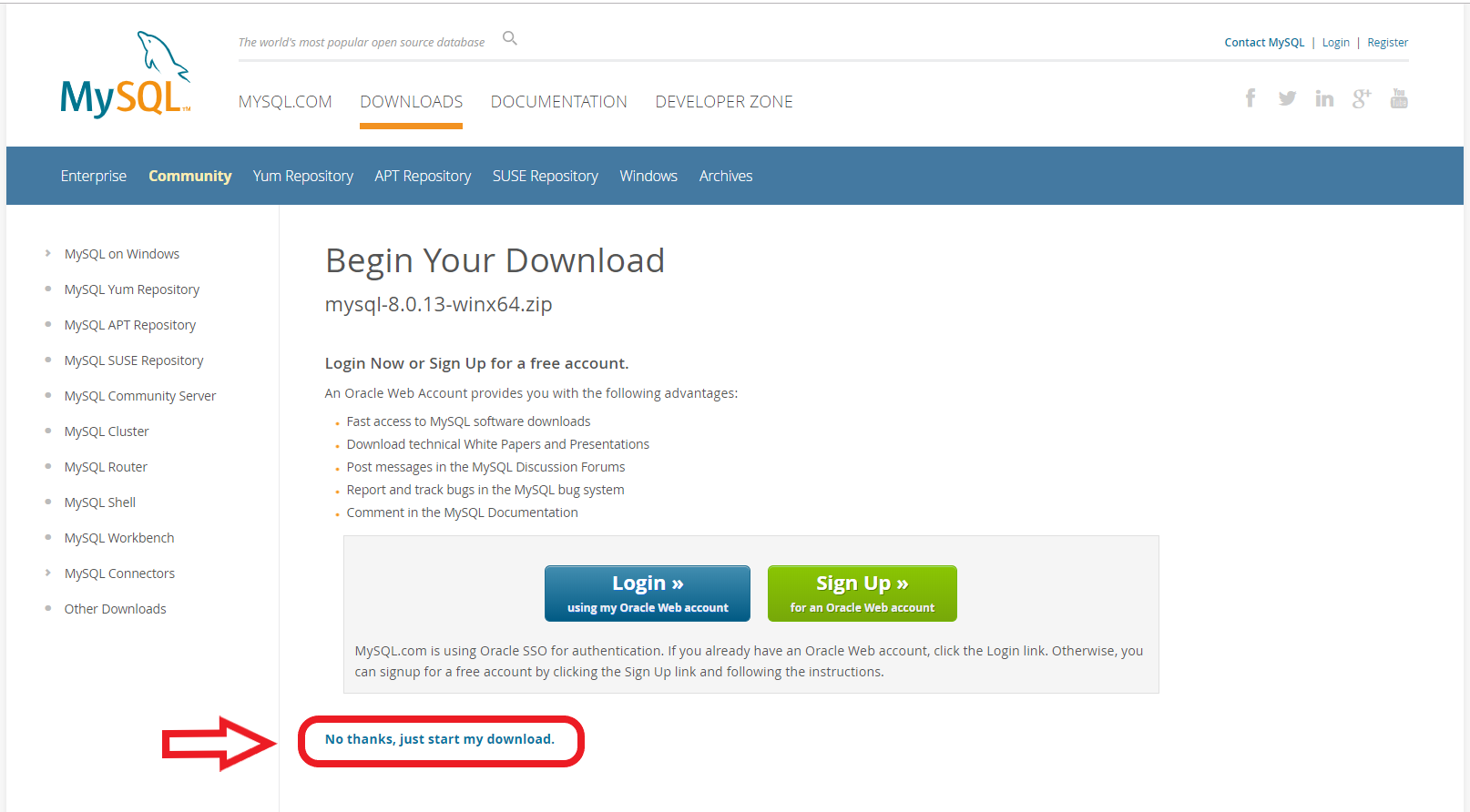
二、安装准备
2.1 将下载的ZIP包解压到安装目录
2.2 将解压文件夹下的bin路径添加到变量值中
2.3 配置my.ini 初始化文件
在解压后的文件夹下,新建my.ini文件(不要用windows的记事本新建,记事本会写入不可见内容,可以用notepad++等这种纯文本的编辑器创建),文件中复制以下内容
三、安装MySQL
3.1 以管理员身份运行 命令提示符窗口
3.2 cd 进入 MySQL 安装目录的 bin 目录,执行以下命令:
mysqld --initialize --console
(* 如果提示 “无法启动此程序,计算中丢失msvcp140.dll”,请先下载对应系统位数的 VC++2015 下载地址: url ,无提示的情况下说明已经安装。)
执行完成后,会打印 root 用户的初始默认密码,截图记录下密码(一定要记下这个密码):
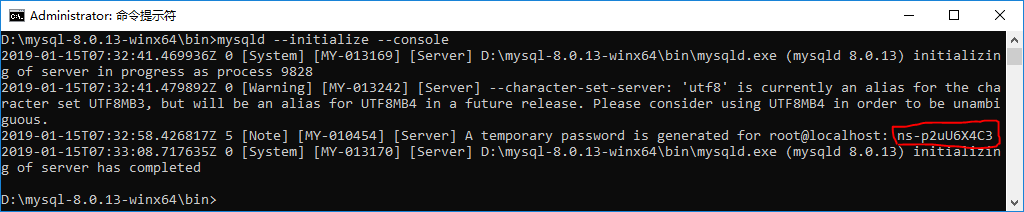
要是手快关掉了,没有记住这个密码,删掉初始化的 datadir 目录,再执行一遍初始化命令,又会重新生成的。当然,也可以使用安全工具,强制改密码,用什么方法,自己随意。
参考:https://dev.mysql.com/doc/refman/8.0/en/data-directory-initialization-mysqld.html
3.3 安装服务
在MySQL安装目录的 bin 目录下执行命令:
后面的服务名可以不写,默认的名字为 mysql。当然,如果你的电脑上需要安装多个MySQL服务,就可以用不同的名字区分了,比如 mysql5 和 mysql8。
mysqld --install [服务名]
启动MySQL的服务
net start mysql
停止服务
net stop mysql
卸载 MySQL 服务
sc delete MySQL/mysqld -remove
3.4 更改密码
在MySQL安装目录的 bin 目录下,先执行 3.3 中的启动MySQL的服务命令,然后执行命令:
mysql -u root -p
这时候会提示输入密码,记住了上面第3.2步安装时的密码,填入即可登录成功,进入MySQL命令模式。
在MySQL中执行命令:
ALTER USER 'root'@'localhost' IDENTIFIED WITH mysql_native_password BY '新密码';
修改密码,注意命令尾的;一定要有,这是mysql的语法。到此安装完成。
四、 Windows Installer 安装方式,参照:
传送门:https://zhuanlan.zhihu.com/p/46905335?from_voters_page=true




【推荐】国内首个AI IDE,深度理解中文开发场景,立即下载体验Trae
【推荐】编程新体验,更懂你的AI,立即体验豆包MarsCode编程助手
【推荐】抖音旗下AI助手豆包,你的智能百科全书,全免费不限次数
【推荐】轻量又高性能的 SSH 工具 IShell:AI 加持,快人一步